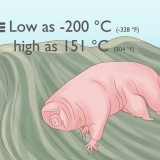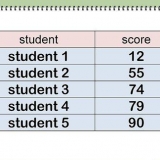klikk på nederst til høyre på skjermen. klikk på wifi i vinduet som åpnes.











Endre ip-adressen din (windows)
Innhold
I denne artikkelen lærer du hvordan du endrer offentlige og private IP-adresser på en datamaskin som kjører Windows. Din offentlige IP-adresse er adressen datamaskinen viser til andre nettverk. Din private IP-adresse er derimot den spesifikke adressen til datamaskinen din innenfor ditt eget trådløse nettverk. Noen ganger kan endring av den offentlige og/eller private IP-adressen løse noen tilkoblingsproblemer.
Trinn
Metode 1 av 2: Din offentlige IP-adresse

1. Koble fra ruteren og modemet. De fleste tjenesteleverandører tildeler dynamiske IP-adresser, som endres med jevne mellomrom. Hvis modemet ditt ikke har vært koblet til på en lengre periode, er sjansen stor for at du vil bli tildelt en ny e-postadresse når du kobler det til igjen.
- Hvis du vil, kan du slå opp din nåværende IP-adresse før du gjør dette.
- Du kan ganske enkelt koble fra ruteren og modemet.

2. Slå av datamaskinens WiFi. Dette forhindrer nettverket i å koble til ruteren igjen når du kobler den til igjen. Slik slår du av Wi-Fi-nettverket:

3. Vent fem minutter. Noen tjenesteleverandører vil gi deg en ny IP-adresse innen fem minutter. Hvis det ikke fungerer, må du kanskje la ruteren være frakoblet over natten (eller i en åtte timers periode).

4. Koble til ruteren igjen. Hvis du har en annen enhet (som en smarttelefon, en spillkonsoll eller en annen datamaskin) koblet til Wi-Fi-nettverket, vil ruteren og den andre enheten be om den gamle IP-adressen.

5. Reaktiver Wi-Fi på datamaskinen. Å gjøre dette etter at de andre enhetene har hatt en sjanse til å koble til igjen, vil mest sannsynlig endre datamaskinens offentlige IP-adresse.
Hvis du vil, kan du sjekke IP-adressen din på nytt for å sikre at den faktisk er endret.

6. Kontakt tjenesteleverandøren. I noen sjeldne tilfeller vil tjenesteleverandøren tildele deg en statisk IP-adresse. For å endre dette må du kontakte tjenesteleverandørens kundeservice eller tekniske støtte direkte. Du kan ofte bare endre en statisk IP-adresse én gang.

7. Bruk en proxy-server. Du vil da se en annen IP-adresse for tilkoblingen din; ofte er dette en adresse som kommer fra et annet sted fra landet der du bor eller fra hele verden. For en pålitelig proxy-server eller VPN-tjeneste må du ofte betale en månedlig avgift.
Metode 2 av 2: Din private IP-adresse
Oppdater adressen

1. Åpne Start
. Dette alternativet er nederst til venstre på skjermen. Hvis du vil prøve å endre IP-adressen din for å fikse et problem med tilkoblingen din, er det ofte enklere å fornye adressen enn å endre den manuelt.
2. Skriv inn i Start-menyen kommandolinje i. Dette er hvordan datamaskinen vil se ut for kommandolinjeappen.

3. Høyreklikk på kommandolinjen
. Den skal være øverst på startskjermen.
4. klikk påKjør som administrator. Dette er et av de siste alternativene i rullegardinmenyen.
Hvis du ikke er administrator på datamaskinen du jobber med, vil du ikke ha dette alternativet, og du vil dessverre ikke kunne fornye datamaskinens IP-adresse.

5. klikk påJa når du blir spurt. Hvordan åpne kommandolinjen.

6. type ip-innstillinger/utgivelse og trykk↵ Gå inn. Denne kommandoen "glem" din nåværende IP-adresse.

7. type ip-innstillinger / oppdatering og trykk↵ Gå inn. Slik oppdaterer du IP-adressen din. Å gjøre dette alene kan ofte fikse noen tilkoblingsproblemer, men det vil ikke alltid endre datamaskinens faktiske IP-adresse.
Endre adressen
 1. Åpne innstillinger. Klikk Startog velg innstillingsgir .
1. Åpne innstillinger. Klikk Startog velg innstillingsgir . 2. Velg kategorienNettverk & internett.
2. Velg kategorienNettverk & internett. 3. Sjekk om delenStatus er valgt. Det er den første fanen på panelet til venstre.
3. Sjekk om delenStatus er valgt. Det er den første fanen på panelet til venstre.
 8. Fyll ut tekstboksene. De har følgende betydninger:
8. Fyll ut tekstboksene. De har følgende betydninger:- IP adresse – Vanligvis er enhetens IP-adresse `192`.168.1.X" (eller et lignende sett med tall), der "X" er spesifikt for enheten din. Erstatt verdien `X` med et tall mellom 1 og 100. Pass på at du bruker samme IP-adresse som til en annen enhet som er en del av nettverket ditt (som smarttelefonen din).
- Subnettprefikslengde – Dette avhenger av IP-adressen din, men er vanligvis `255`.255.255.X`.
- Inngangsport – Dette er IP-adressen til ruteren din.
- Foretrukket DNS-server – Adressen til din foretrukne DNS-server (for eksempel: `208.67.222.222` for Opens DNS-server, eller `8.8.8.8` for Googles server).
- Alternativ DNS-server – En andre adresse til DNS-serveren din (for eksempel: `208.67.220.220` for OpenDNS-serveren, eller `8.8.4.4` for Googles server).
 9. klikk påLagre. De nye nettverksinnstillingene dine er nå lagret og brukt.
9. klikk påLagre. De nye nettverksinnstillingene dine er nå lagret og brukt.
4. Klikk på koblingen "Endre tilkoblingsegenskaper".

5. klikk påEndre under `tilordne IP-adresse`. Rull ned for å få tilgang til denne delen.

6. Bytt til å tildele en IP-adresse manuelt. Klikk på rullegardinmenyen fra dialogboksen som åpnes og velg alternativet "Manuell".

7. Bevege seg
IPv4 på. Det vil da dukke opp flere bokser.Tips
- For eksempel vil du endre den offentlige IP-adressen din hvis du ble utestengt fra en spilltjeneste (som Steam). Du vil endre din private IP-adresse for for eksempel å fikse feil ved åpning av nettsider.
- Bruk av en proxy-server vil ikke endre din faktiske IP-adresse, men det vil endre IP-adressen som er synlig for andre.
- Du kan også bruke en nettleser som Tor for å skjule IP-adressen din. Slike nettlesere kan imidlertid være farlige, og de er ofte tregere enn gjennomsnittet.
Advarsler
- Hvis du velger en IP-adresse som allerede er i bruk når du endrer datamaskinens private adresse, vil enheten som bruker adressen bli koblet fra nettverket.
Artikler om emnet "Endre ip-adressen din (windows)"
Оцените, пожалуйста статью
Lignende
Populær